TV'nizi Kalibre Etme
Yayınlanan: 2022-01-29TV'nizi kalibre ederek çok daha iyi bir görüntü elde edebilirsiniz. Profesyonel kalibrasyon, özel ekipman ve eğitim gerektiren zaman alıcı ve pahalı bir işlemdir, ancak bir test diskine yalnızca 30 ila 40 ABD Doları harcayarak ve bazı ayarlarla oynamak için yarım saatinizi ayırarak TV'nizi daha iyi görünecek şekilde ayarlayabilirsiniz.
Ben ISF sertifikalı bir TV kalibratörüyüm ve bu talimatlar, Imaging Science Foundation yöntemlerine dayalı çok temel bir kalibrasyon sürecinde size yol gösterecek ve sizin tarafınızdan herhangi bir deneyim gerektirmeyecek. Tek yapmanız gereken bir Spears & Munsil Benchmark ve Kalibrasyon Diski sipariş etmek. Diskin mevcut sürümü bir Ultra HD Blu-ray'dir, bu nedenle onu görüntülemek için bir UHD Blu-ray oynatıcıya (veya bir PlayStation 5, Xbox One veya Xbox Series X) ihtiyacınız olacaktır. Ancak, standart bir Blu-ray oynatıcıda çalışan eski Spears & Munsil HD Benchmark 2nd Edition diskini yine de bulabilirsiniz. Renk ve kontrastı ayarlamak için de işe yarar; sadece 4K yerine 1080p içerik kullanır.
Spears & Munsil diski, TV'sini kalibre etmek isteyen veya sadece video sinyallerinin nasıl çalıştığı hakkında daha fazla bilgi sahibi olmak isteyen herkes için çok kullanışlı bir araçtır ve ISF'nin kurucusu ve başkanı Joel Silver tarafından tavsiye edilmektedir. Hem diskte hem de birlikte verilen kitapçıkta kapsamlı talimatlarla birlikte gelir, ancak çoğu gereksizdir ve başlangıçta TV kalibrasyonuna aşina değilseniz ve profesyonel değilseniz göz ardı edilebilir.

Şimdi, başlamadan önce, son iki yılda test ettiğim TV'lerin çoğunun kutudan çıktığı gibi mükemmel standart dinamik aralık (SDR) renk doğruluğu sunduğunu ve çoğu zaman TV'yi kullanırken yayın standartlarıyla uyumlu olduğunu belirteceğim. uygun resim ön ayarı. Ayrıca, yüksek dinamik aralık (HDR) sinyali görüntülerken oldukça doğru olma eğilimindedirler ve her iki durumda da çok iyi kontrast performansı gösterirler.
TV'niz için en iyi görüntü ayarları kılavuzumuzu takip ederek, daha titiz bir kalibrasyon sürecinden geçmeden belirli bir panelin alabileceği ideale yakın bir izleme deneyimi elde edebilirsiniz.
Ancak, TV kalibrasyonunun nasıl çalıştığıyla ilgileniyorsanız veya resminizi daha ayrıntılı bir düzeyde ayarlamak istiyorsanız okumaya devam edin.
1. En İyi Görüntü Modunu Bulun
Doğru resim modunda başlayarak en iyi sonuçları alırsınız. Bu, televizyonunuzun birçok bireysel görüntü ayarını belirleyen genel moddur ve genellikle kalibrasyon ayarlamaları yapmak için bazı üst düzey seçenekleri etkinleştirir.
İdeal olarak, televizyonunuzun bir ISF görüntü modu olacaktır, bu da tam bir kalibrasyon gerçekleştirmek için eksiksiz bir ayar paketi sağladığı anlamına gelir (çoğuna dokunmanız gerekmez; bu profesyoneller içindir). Aksi takdirde, herhangi bir Sinema veya Tiyatro modu arayın ve oradan başlayın. Bunlar mevcut değilse, Özel'i arayın. Canlı, Oyun veya Spor modlarından uzak durun.
2. En Sıcak Renk Sıcaklığı Ayarını kullanın
Doğru görünen bir mod bulduğunuzda, Renk Sıcaklığı ayarını arayın ve Sıcak olarak ayarlandığından emin olun. Bu, çoğu modern TV için pano genelinde oldukça doğru renkler üretmek için resim moduyla birlikte çalışır. Tam beyaz dengesi/RGBCMY kalibrasyonu ile renk seviyeleri için kesin hassasiyet elde edebilirsiniz, ancak bunun için özel ekipmana sahip bir kalibrasyon uzmanı gerekir. Çoğu tüketici için en sıcak renk sıcaklığı ön ayarı işi yapacaktır.

3. Gereksiz Resim Özelliklerini Kapatın
TV'niz muhtemelen, baktığınız her şeye ideal şekilde uyması için görüntü ayarlarını anında değiştirmesine izin verecek şekilde tasarlanmış çeşitli seçeneklerle gelir. Yerleri var, ama kalibrasyonun belası onlar. Baktığınız test modellerinin sabit ayarlarla görüntülendiğinden ve siz çalışırken TV'nin bunları ayarlamadığından emin olmanız gerekir.
TV'nizin görüntü ayarları menüsünde, Gelişmiş Görüntü, Uzman Görüntü veya Görüntü Seçenekleri gibi ses veren herhangi bir alt menüyü arayın. Uyarlanabilir, Dinamik, Hareket, İşleme veya Düzgünleştirme sözcükleriyle herhangi bir özelliği devre dışı bırakın. Oradayken, bir seçenekse, Aşırı Tarama'nın kapalı olduğundan emin olun (bu, bir sonraki adımda yardımcı olacaktır).

Bu arada, herhangi bir hareket geliştirici özelliği devre dışı bırakmak, çoğu insanın sevmediği sarsıcı pembe dizi etkisini azaltacaktır. Hareket geliştirmelerin genellikle canlı sporlarda veya video oyunlarında yeri vardır, ancak çoğu film ve TV şovu kapalıyken izlemek çok daha keyiflidir.
Yenileme hızları kılavuzumuz, bu modların ne yaptığı ve TV'nizin 60, 120 veya 240 Hz olmasının önemli olup olmadığı konusunda daha derin bir açıklama sunar.
4. Resim Geometrisini Kontrol Edin
Diğer ayarları nasıl yaparsanız yapın, izlediğiniz her şeyi doğru en-boy oranında gösterecek şekilde ayarlanmışsa TV'niz en iyi şekilde görünecektir. HD ve SD kanallar arasında geçiş yapıyorsanız bu, kablo kutuları için bir sorun olabilir, ancak aksi takdirde her şeyi, resimleri doğal çözünürlüklerinde gösterecek şekilde ayarlayabilmeniz gerekir. Uzaktan kumandanızda bir düğme veya Resim menünüzde En Boy Oranı, Resim Boyutu veya Yakınlaştırma adlı bir ayar arayın. Normal veya Sadece Tara olarak ayarlandığından emin olun. Geniş, Yakınlaştır, 3:4 veya 16:9 adında bir şey seçmeyin.
Spears & Munsil diski ile resim geometrisinin doğruluğunu kontrol edebilirsiniz. Gelişmiş Video altında, Kurulum'u ve ardından Çerçeveleme'yi seçin. Çeşitli çözünürlüklerin sınırlarını gösteren bir test deseni görünecektir. Standart Blu-ray disk kullanıyorsanız, 1920 x 1080 çizgilerini gösteren beyaz oklar ekranın kenarına dokunacaktır (bu, 4K TV kullanıyorsanız da geçerli olacaktır; oynatıcınız resmi yükseltecektir) . Ultra HD Blu-ray disk kullanıyorsanız, 3840 x 2160 çizgiyi gösteren oklar ekranın kenarına değecektir.
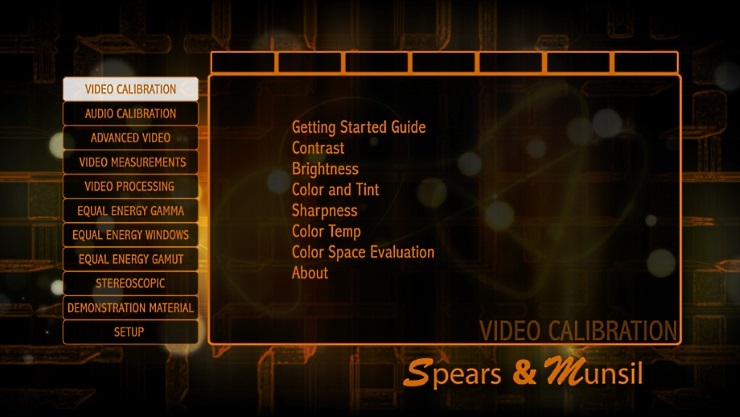
5. Kontrastı Ayarla
Spears & Munsil diskinin gerçekten kullanışlı hale geldiği yer burasıdır. Disk üzerindeki PLUGE test çizelgelerini kullanarak Parlaklık ve Kontrast ayarlarını yapacaksınız. Diskin ana menüsünde Video Kalibrasyonu'nu ve ardından Kontrast'ı seçin. 238'in altındaki numaralı çubuklar farklı gri tonları ve 238'in üzerindeki numaralı çubuklar beyaz olana kadar televizyonunuzdaki Kontrast ayarını yapın. Ekranın üst ve alt kısmındaki on renkli kareyi çevreleyen gri kutular görünür olmalı ve ortadaki gradyan, merkezdeki beyaz bir banttan yanlarda siyaha doğru düzgün bir şekilde aşağı inmelidir.
6. Parlaklığı Ayarla
Kulağa mantıksız geliyor, ancak TV'nizin Parlaklık ayarı aslında siyah seviyesini ayarlar. Parlaklık test düzenine gitmek için uzaktan kumandanızda sağa basın. Ortadaki dört gri çubuğun tümü görünene kadar TV'nizin Parlaklık ayarını yükseltin, ardından yalnızca iki sağ çubuk görünene ve soldaki iki çubuk arka planda kaybolana kadar Parlaklığı yavaşça aşağı çevirin.
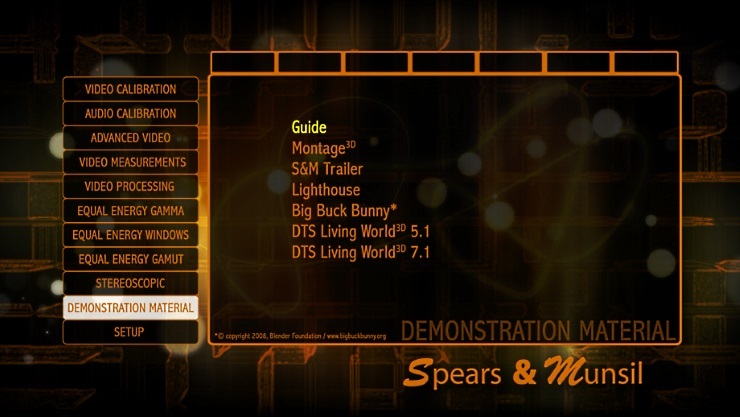
7. Ayarlarınızı Not Edin
Bu talimatları izlediyseniz, TV'niz profesyonel ekipman olmadan da kalibre edilmiş olmalıdır. Video Kalibrasyonu menüsündeki renk veya keskinlik ayarlarıyla ilgili talimatları yok sayın; Son birkaç yılda satılan TV'lerin büyük çoğunluğu, bu ayarları oldukça iyi çalışan varsayılanlar olarak ayırmıştır ve bunları değiştirmeye çalışmak görüntü hatalarına yol açabilir.
Gösterim Materyalleri menüsüne gidip bazı video kliplere bakarak sonuçlarınızı kontrol edebilirsiniz. Hem ışıkta hem de gölgede ayrıntılarla dolu görünmeli, ince dokular belirgin görünmelidir. Renkler doğal görünmeli ve cafcaflı veya renkli mavi veya pembe olmamalıdır.
Parlaklık ve Kontrast düzeyleriyle birlikte Görüntü ayarını, Renk Sıcaklığı ayarını ve devre dışı bıraktığınız tüm özellikleri not edin. Gelecekte değişiklik yaparsanız, TV'yi varsayılan ayarlara geri döndürerek ve notlarınızı kullanarak görüntüyle ilgili sorunları çözebilirsiniz.
Artık TV'niz mükemmel bir şekilde kalibre edildiğine göre, ona mümkün olan en yüksek kalitede sinyali gönderdiğinizden emin olmak istersiniz. Farklı türlerin ne anlama geldiğini, hangi farklı markaların mevcut olduğunu ve en iyi performansı elde etmek için ne kadar harcamanız gerektiğini anlamak için HDMI kablo kılavuzumuza göz atın.
